लॉक डाउन के बाद से काफ़ी कुछ ऑनलाइन शिफ्ट हो गया है जिसमे ऑनलाइन क्लासेज़ भी शामिल हैं। अगर आप एक शिक्षक हैं और ऑनलाइन अपने स्टूडेंट को पढ़ाना चाहते हैं तो यूट्यूब प्लेटफ़ार्म की मदद ले सकते हैं और आसानी से अपने मोबाइल से ही यूट्यूब पर ऑनलाइन क्लास ले सकते हैं और बच्चो को पढ़ा सकते हैं वो भी बिलकुल फ्री में।
आपको जो भी यूट्यूब पर ऑनलाइन पढ़ाना है आप उसकी एक PDF वगेरा बनाकर अपने फ़ोन में रख सकते हो। उसके बाद आप आसानी से यूट्यूब पर लाइव जाकर उसी पीडीएफ के माध्यम से बच्चों को ऑनलाइन पढ़ा पाओगे। या फिर आप अगर ख़ुद से लाइव आकर बाय फेस पढ़ाना चाहते हो तो वैसे भी पढ़ा पाओगे। इस पोस्ट में मैंने यूट्यूब पर ऑनलाइन क्लास लेने की स्टेप बाय स्टेप प्रोसेस बतायी हुई है।
यूट्यूब पर ऑनलाइन क्लास लेने के लिए क्या-क्या चाहिए?
- यूट्यूब चैनल
- 50 सब्सक्राइबर (LIVE स्ट्रीमिंग के लिए)
- पढ़ाने से संबंधित पीडीएफ फाइल (जो भी आपको पढ़ाना है।)
- इंटरनेट कनेक्शन
- एक अच्छा मोबाइल
यूट्यूब पर ऑनलाइन क्लास कैसे लें? (स्टेप बाय स्टेप)
1. सबसे पहले अपने फोन में YouTube ऐप को ओपन करें।
2. फिर उसके बाद अब + प्लस आइकॉन के ऊपर टैप करें। उसके बाद फिर Go Live ऑप्शन को यहां से सेलेक्ट करें।
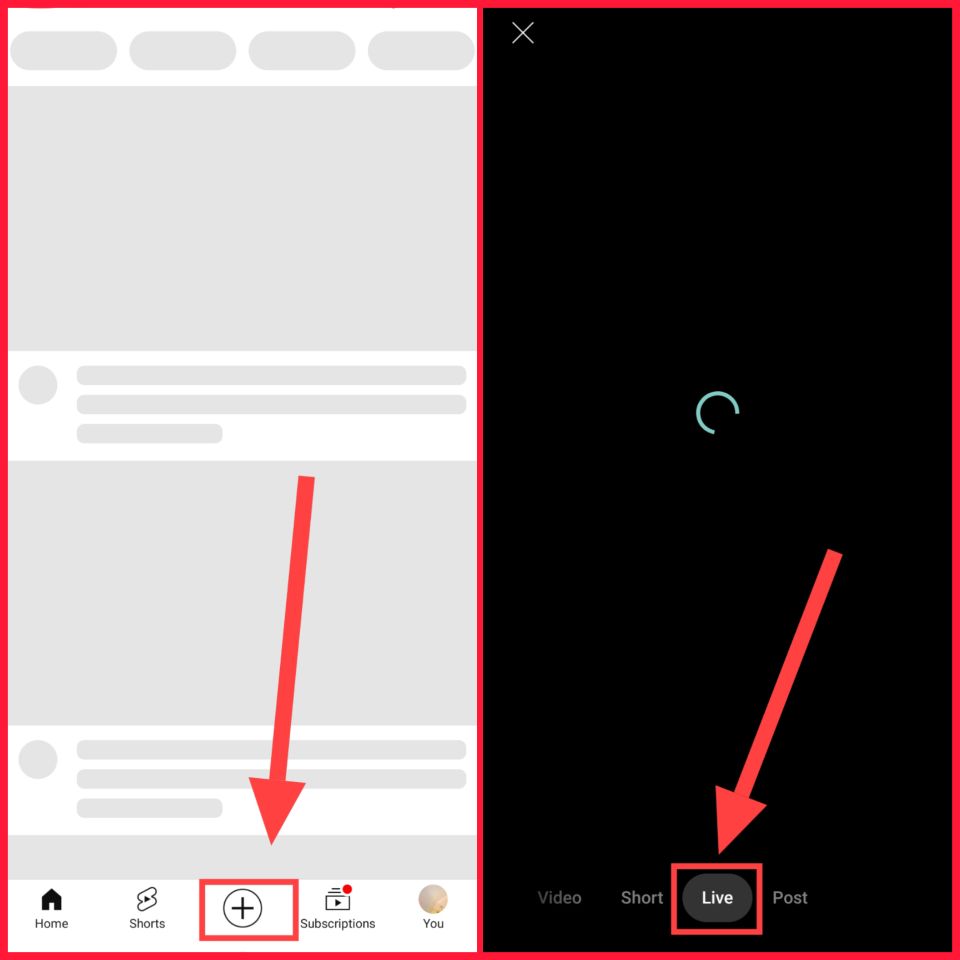
3. अब इसके बाद यहां पर Title में अपनी ऑनलाइन क्लास से संबंधित टाइटल डालें। जो भी सब्जेक्ट आप पढ़ाने जा रहे हो उससे रिलेटेड टाइटल रख सकते हो जैसे Physics Class 12th, 10th Class Math आदि। उसके बाद फिर Visibility के ऊपर क्लिक करें।
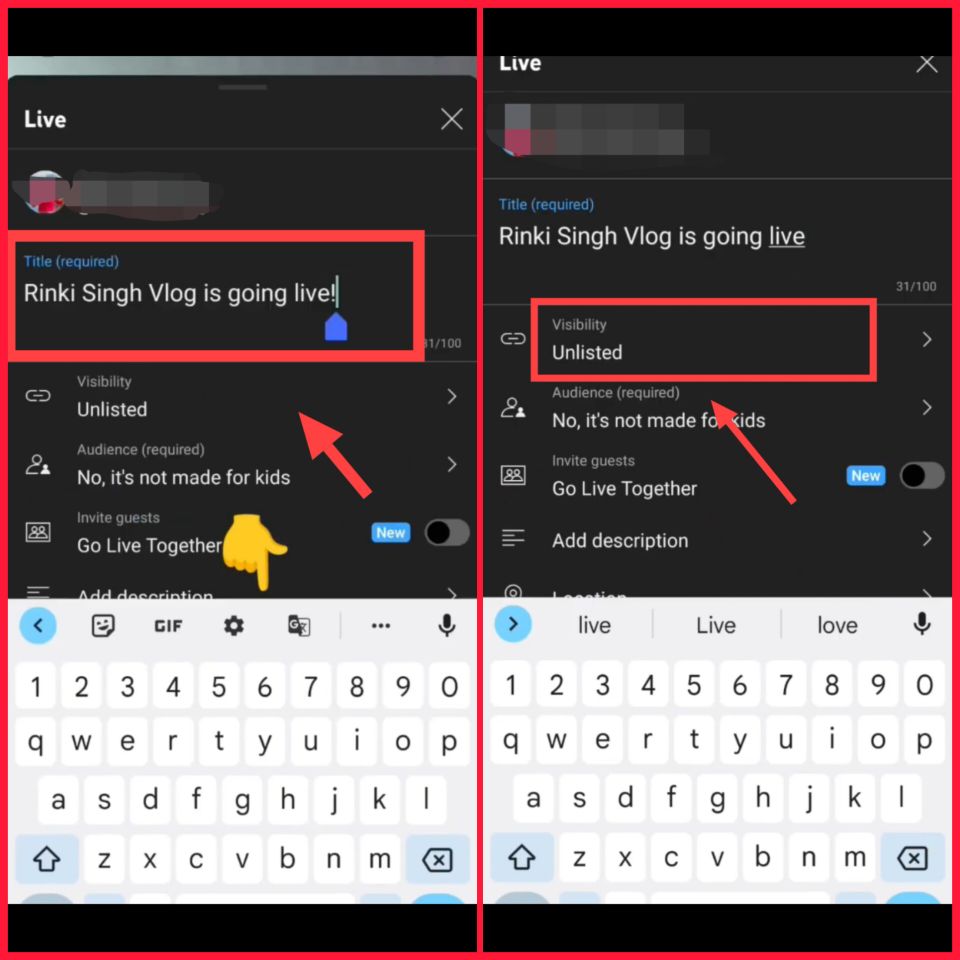
4. अब यहां से विजिबिलिटी को Public सेलेक्ट करें। फिर उसके बाद अगर आप अपने फ़ोन स्क्रीन से पढ़ाना चाहते हो तो Screencast वाले ऑप्शन के आगे दिए गए टूगल को स्क्रॉल करके इनेबल करें।
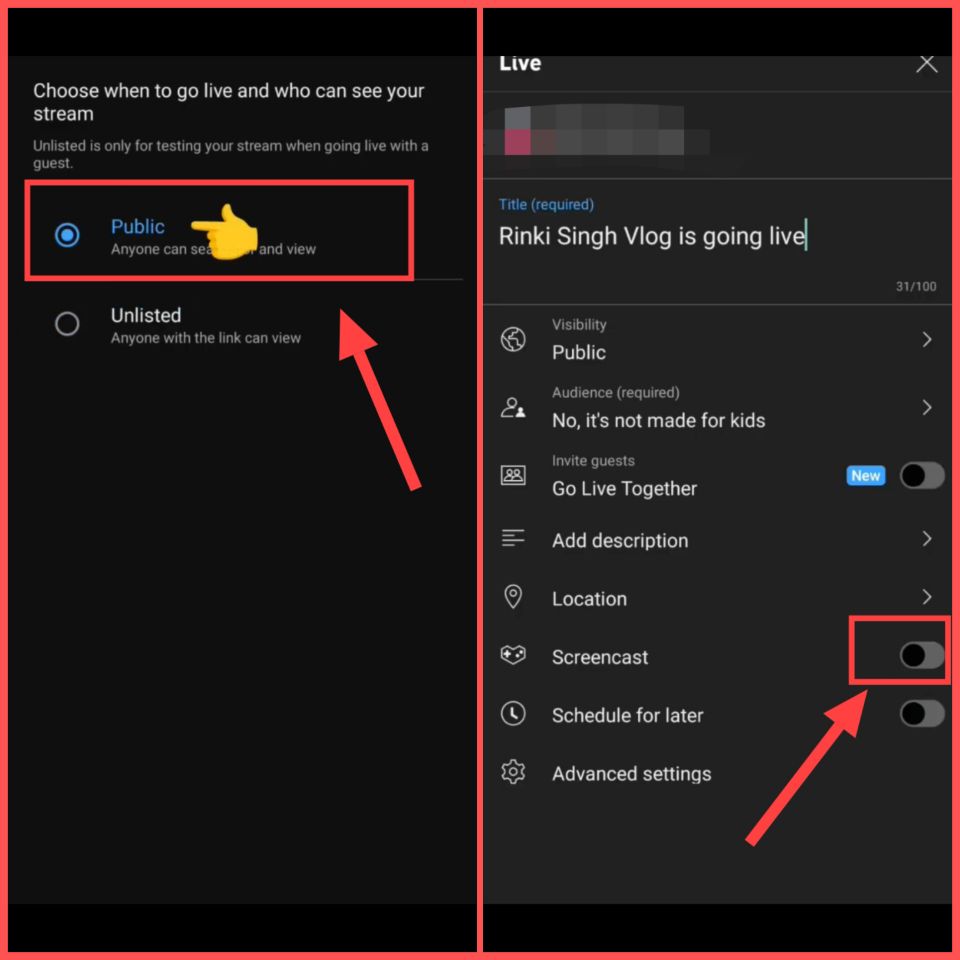
5. अब यहां राइट साइड में दिए पेंसिल आइकन के ऊपर क्लिक करें। फिर Upload Thumbnail के ऊपर क्लिक करके अपने लाइव वीडियो के लिए कोई अच्छा सा बनाया हुआ थंबनेल चुनें।
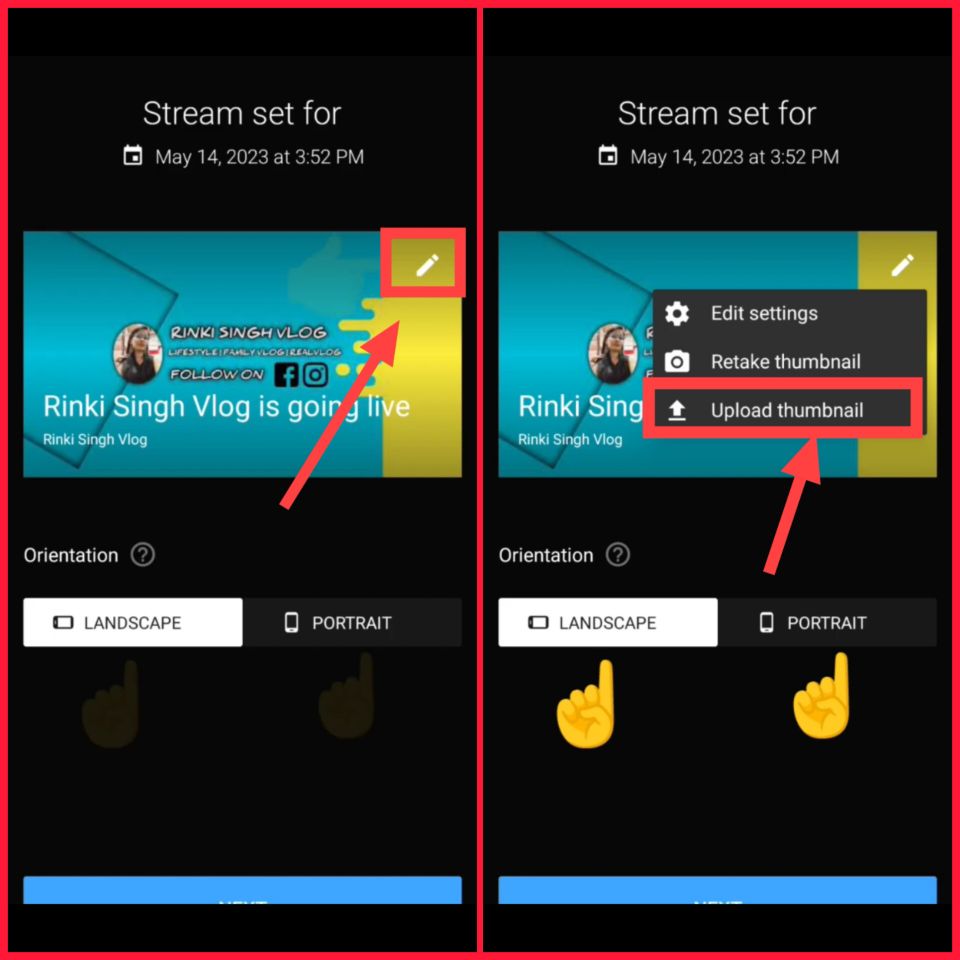
6. अब आपको ओरिएंटेशन में पोर्ट्रेट (फ़ोन सीधा करके पढ़ाना) या लैंडस्केप (फुल स्क्रीन में फ़ोन टेढ़ा करके पढ़ाना) आपके हिसाब से सेलेक्ट करना है। अब फिर उसके बाद अब Got it के ऊपर क्लिक करें।
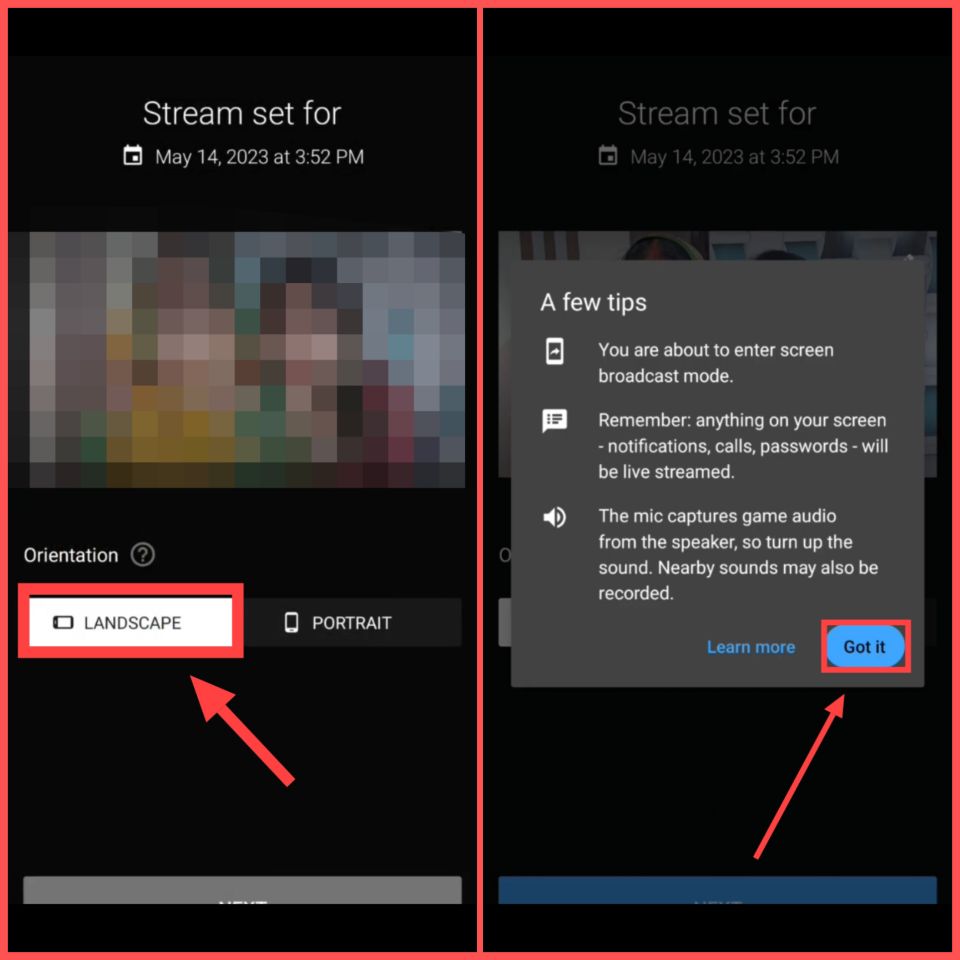
7. इसके बाद अब एक पॉप अप अपीयर होगा जिसमें आपको Start Now के ऊपर क्लिक करना है। अब आप लाइव आ चुके हैं और आपकी फोन की स्क्रीन लोगों को लाइव दिखाई देंगी। इसके साथ ही आपको अपने फोन की स्क्रीन में उपर की साइड कुछ ऑप्शन मिलेंगे जोकि यूट्यूब लाइव या ऑनलाइन क्लास में आपको निम्न चीजों के लिए काम आएंगे।
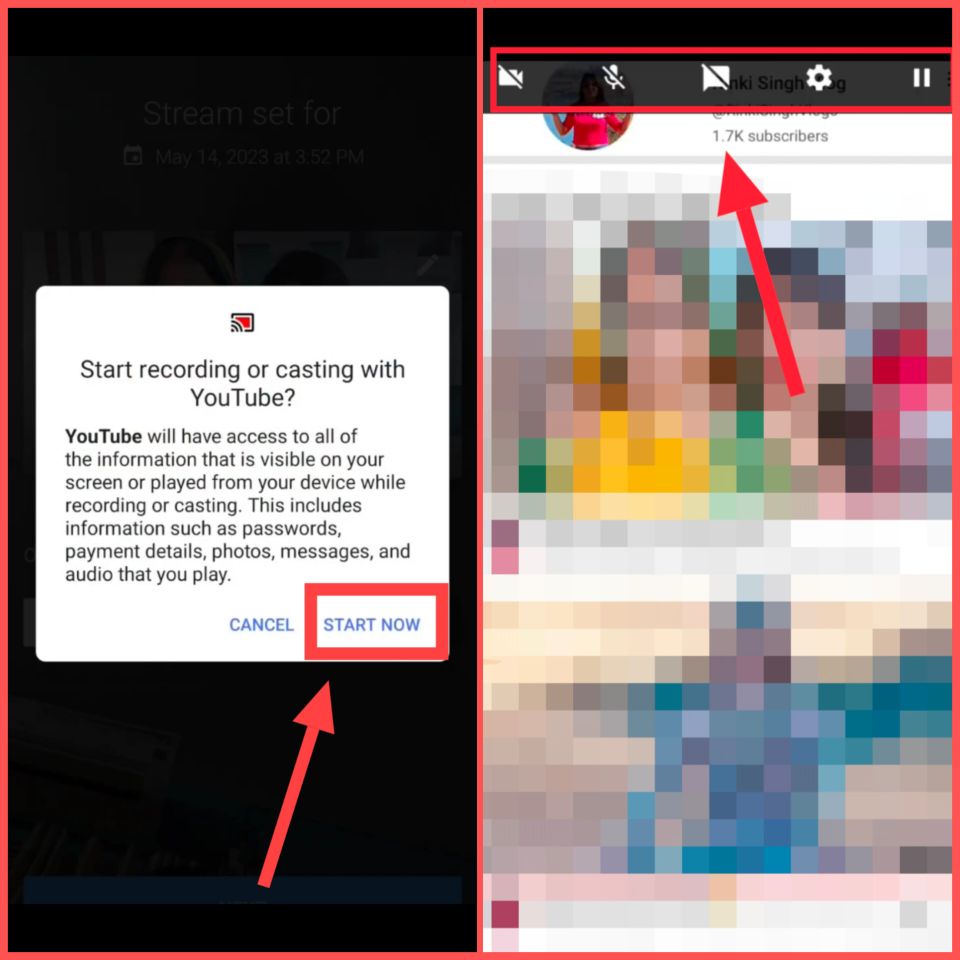
- Video: यहां से आप अपने फ्रंट या बैक कैमरा को लाइव यूज कर पाएंगे। जिसकी मदद से आप ख़ुद को लाइव दिखाकर भी पढ़ा सकते हो, साथ ही अगर आप इसे ऑफ करते हैं तो फिर आपके चैनल का Logo अन्य लोगों को दिखेगा।
- Mic: यहां से आप अपने फोन के माईक को ऑन तथा ऑफ कर पाएंगे।
- Comment: यहां से आप अपने यूट्यूब लाइव में कमेंट ऑन तथा ऑफ कर पाएंगे।
- Settings: यहां से आप अपने चैनल लोगो को YouTube लाइव के दौरान बढ़ा तथा छोटा कर पाएंगे।
- Pause: अब यहां से आप अपने लाइव को रोक तथा स्टार्ट कर पाएंगे।
- Cut: अगर आप इस ऑप्शन पर टैप करते हैं तो आपका लाइव समाप्त हो जायेगा।
नोट: इसी तरह से आपको यूट्यूब पर पहले लाइव जाना है। फिर अपने फोन में उस PDF फाइल को ओपन करना है जिससे आप यूट्यूब पर ऑनलाइन क्लास लेना चाहते हैं। साथ ही आप उसके माध्यम से यूट्यूब पर पढ़ा पाएंगे।
यह भी पढ़ें: YouTube पर Shorts वीडियो कैसे बनाएं?
YouTube पर ऑनलाइन क्लास लेने के फायदे
- इसका सबसे बड़ा फायदा है की आप यूट्यूब पर आसानी से किसी भी विषय को लाइव आकर ऑनलाइन क्लास ले सकते हैं। साथ ही यह आपके पढ़ने वाले यूजर के लिए भी एक आसान तरीका हैं।
- यहां पर आप अपने हिसाब से लोगों को समझा सकते हैं। वहीं जिस भी विषय से संबंधित आपको पढ़ाना होगा उसका पीडीएफ फाइल या फोटो आपके फोन में होना चाहिए। जिससे आप अपने यूजर को समझा पाएंगे।
- यूट्यूब के ऊपर ऑनलाइन क्लास लेना काफी ज्यादा कोस्ट इफेक्टिव है। साथ ही इसके लिए किसी को अलग से सब्सक्रिप्शन लेने की आवश्यकता नहीं है। कोई भी फ्री में आपकी क्लास ज्वाइन करके जानकारी प्राप्त कर सकता है।
- इसका एक फायदा यह भी है कि आपके द्वारा पढ़ाया गए विषय को लोग बार बार देख सकते हैं। जिससे उन्हें विषय से संबंधित जानकारी सीखने में काफी ज्यादा मदद मिलती है।
- अगर आपके यूजर को विषय से संबंधित कुछ समझ न आता हो तो उस स्थिति में आप लाइव चैट में किए गए कमेंट की मदद से फीडबैक ले सकते हैं। जोकि आपके और आपकी ऑडियंस के लिए काफी फायदेमंद है।
इस तरह आप अपने मोबाइल से ही यूट्यूब पर ऑनलाइन क्लास ले सकते हो और अपने स्टूडेंट को ऑनलाइन पढ़ा सकते हो। अगर अभी भी आपको ऑनलाइन क्लास लेने में कोई परेशानी आती है तो आप नीचे कमेंट सेक्शन में पूछ सकते हो।

![[FREE] Instagram Private Account Viewer (101% Working)](https://tutorialguy.in/wp-content/uploads/2024/11/Instagram-Private-Account-Viewer-218x150.webp)

